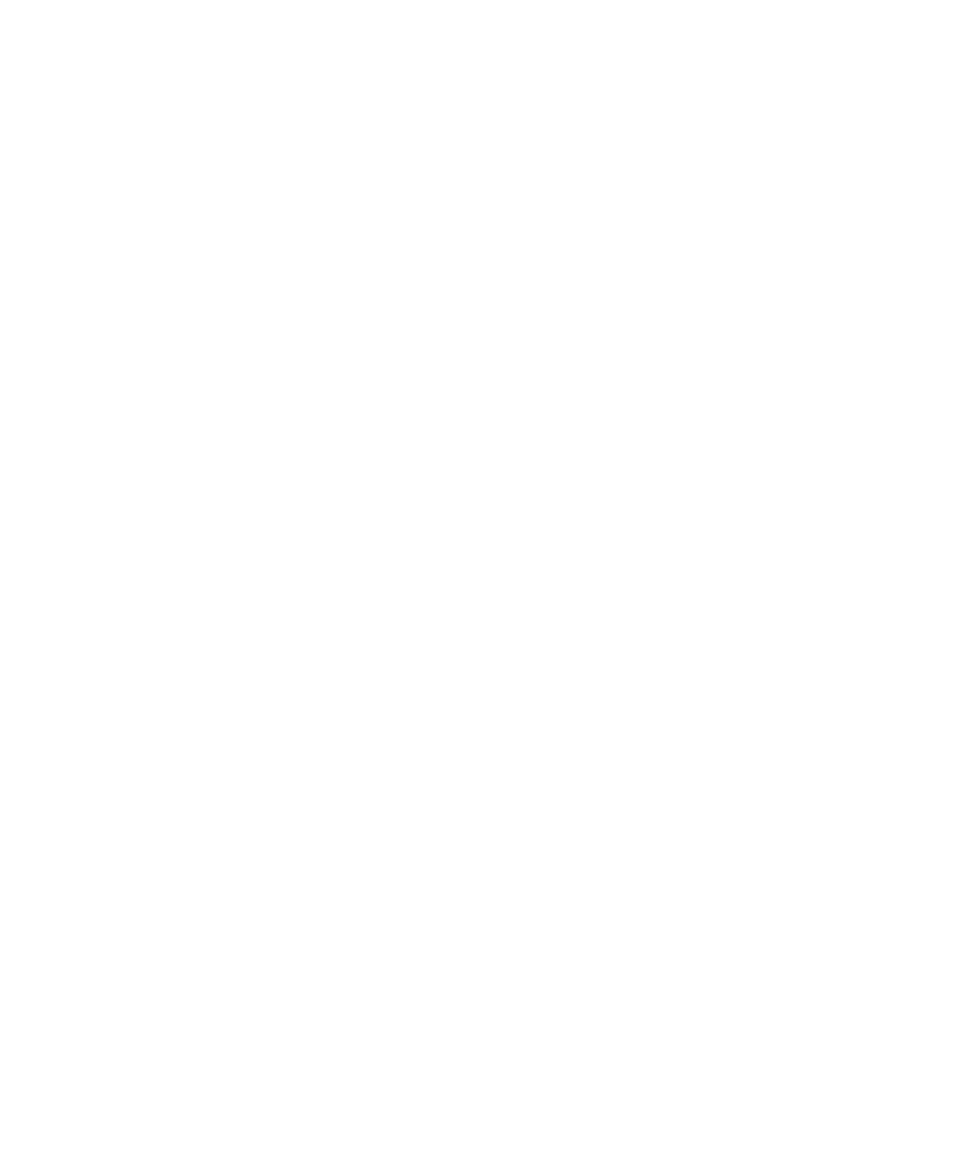
瀏覽器書籤
關於網頁的書籤
您可以為經常造訪的網頁新增書籤。 新增書籤時,您可以設定是否要讓瀏覽器定期檢查網頁更新。 自上次造訪以後更
新的網頁書籤將以斜體顯示。
使用指南
瀏覽器
131
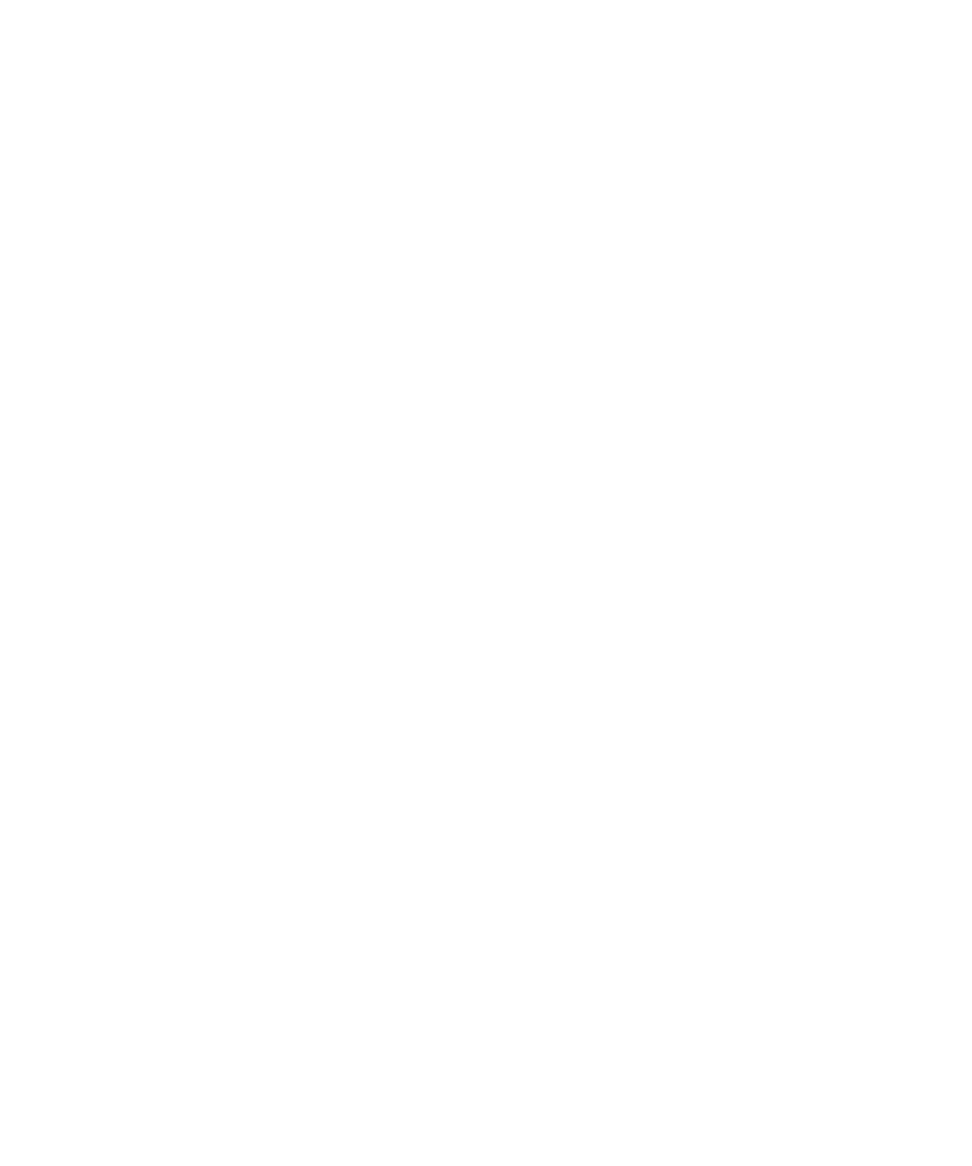
新增網頁的書籤
視您用來造訪網頁或是新增書籤的瀏覽器而定,當您在瀏覽器記錄或書籤清單中按一下網頁時,可能會在您用來造訪網
頁的瀏覽器中開啟該網頁,而不是在設為預設瀏覽器的瀏覽器中開啟。 使用不同的瀏覽器可能需要支付額外的費用。
如需 BlackBerry® 裝置上可用之每種瀏覽器相關費用的詳細資訊,請與無線服務提供者連絡。
1. 在網頁上,按下功能表鍵。
2. 按一下新增書籤。
3. 在自動同步處理欄位中,設定瀏覽器檢查網頁更新的頻率。
4. 在開始時間欄位中,設定瀏覽器開始檢查更新的當天時間。
5. 按一下新增。
如果您離線造訪該網頁,瀏覽器將會顯示您上次在線上檢視該網頁時的最新內容。
變更網頁的書籤
1. 在首頁畫面上,按一下瀏覽器圖示。
2. 按下功能表鍵。
3. 按一下書籤。
4. 反白某個書籤。
5. 按下功能表鍵。
6. 按一下編輯書籤。
7. 變更書籤
8. 按一下接受。
傳送網頁的書籤
1. 在首頁畫面上,按一下瀏覽器圖示。
2. 按下功能表鍵。
。
3. 按一下書籤。
4. 反白某個書籤。
5. 按下功能表鍵。
。
6. 按一下傳送書籤。
7. 按一下訊息類型。
若要在傳送訊息後回到瀏覽器,請按下 Esc 鍵。
刪除網頁的書籤
1. 在首頁畫面上,按一下瀏覽器圖示。
2. 按一下功能表鍵。
3. 按一下書籤。
4. 反白某個書籤。
使用指南
瀏覽器
132
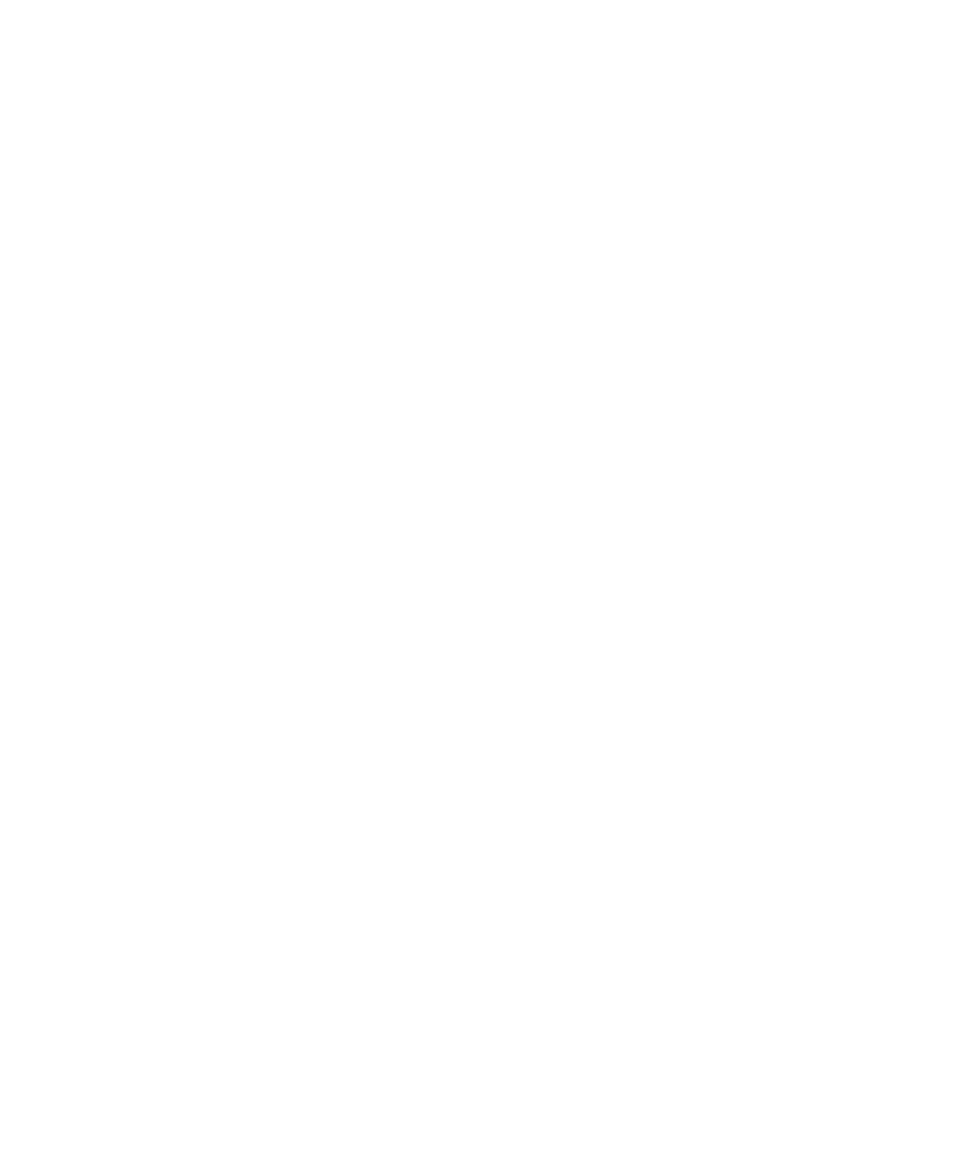
5. 按下功能表鍵。
6. 按一下刪除書籤。
新增網頁的書籤資料夾
1. 在首頁畫面上,按一下瀏覽器圖示。
2. 按下功能表鍵。
3. 按一下書籤。
4. 反白書籤資料夾。
5. 按下功能表鍵。
6. 按一下新增子資料夾。
整理網頁的書籤
1. 在首頁畫面上,按一下瀏覽器圖示。
2. 按下功能表鍵。
3. 按一下書籤。
4. 反白某個書籤。
5. 按下功能表鍵。
6. 按一下移動書籤。
7. 按下新的位置。
重新命名網頁的書籤資料夾
您只能重新命名您所建立的資料夾。
1. 在首頁畫面,按一下瀏覽器圖示。
2. 反白某個資料夾。
3. 按下功能表鍵。
4. 按一下重新命名資料夾。
刪除網頁的書籤資料夾
您只能刪除您所建立的資料夾。
1. 在首頁畫面上,按一下瀏覽器圖示。
2. 反白某個資料夾。
3. 按下功能表鍵。
4. 按一下刪除資料夾。
使用指南
瀏覽器
133